开发环境:
Ubuntu:16.04 LTS
开发板:stm32f746-st-nucleo
开发板MCU:STM32F746ZG
1.1准备工作
1.1.1下载源码与安装环境
更新软件源:
$ sudo apt-get update wget 
安装git工具:
$ sudo apt-get install git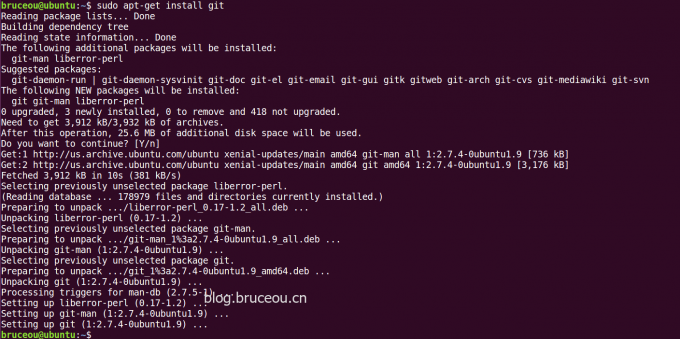
下载 RT-Thread 源码,使用命令:
$git clone https://github.com/RT-Thread/rt-thread.git
等待下载完成:
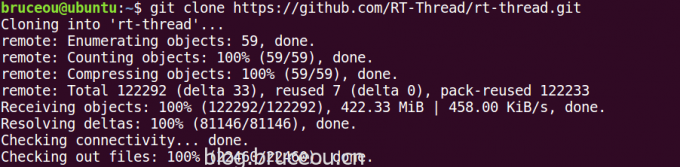
安装 QEMU,使用命令:
$sudo apt-get install qemu安装 Scons,使用命令:
$sudo apt-get install scons安装编译器。使用 apt-get 命令安装的编译器版本太旧会导致编译报错,可依次使用如下命令下载安装新版本,下载链接和解压文件夹名因下载版本而异:
$ wget https://armkeil.blob.core.windows.net/developer/Files/downloads/gnu-rm/6-2016q4/gcc-arm-none-eabi-6_2-2016q4-20161216-linux.tar.bz2
$ tar -xvf gcc-arm-none-eabi-6_2-2016q4-20161216-linux.tar.bz2
$ sudo mv gcc-arm-none-eabi-6_2-2016q4/ /opt/
$ /opt/gcc-arm-none-eabi-6_2-2016q4/bin/arm-none-eabi-gcc --version以上命令下载编译器,并安装到 /opt/gcc-arm-none-eabi-6_2-2016q4/ 。如果最后输出结果如下,则安装完成:
arm-none-eabi-gcc (GNU Tools for ARM Embedded Processors) 6.2.1 20161205 (release) [ARM/embedded-6-branch revision 243739]
Copyright (C) 2016 Free Software Foundation, Inc.
This is free software; see the source for copying conditions. There is NO
warranty; not even for MERCHANTABILITY or FITNESS FOR A PARTICULAR PURPOSE.
【注】如果没有/opt目录,需要手动创建。
安装 ncurses 库,因为在使用menuconfig配置工程需要依赖ncurses库,安装如下命令:
$sudo apt-get install libncurses5-dev1.1.2配置开发环境
编译器安装好以后需要修改源码中的 bsp/qemu-vexpress-a9/rtconfig.py 文件,修改 gcc 链接的路径为刚才安装路径,如将 EXEC_PATH = ‘/usr/bin’ 改为:
EXEC_PATH = '/opt/gcc-arm-none-eabi-6_2-2016q4/bin'如下:

1、在 qemu-vexpress-a9 BSP 根目录输入
$scons --menuconfig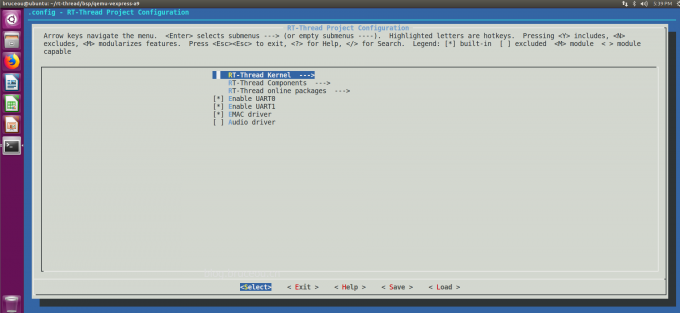
2、使用 scons --menuconfig命令后会安装及初始化 Env 工具,并在 home 目录下面生成 “.env” 文件夹,此文件夹为隐藏文件夹,切换到 home 目录,使用 la 命令可查看所有目录和文件。
$ la ~/.env
运行 env.sh 会配置好环境变量,让我们可以使用 pkgs 命令来更新软件包,执行
$ source ~/.env/env.sh若已经选择了在线软件包,就可以使用 pkgs –update 命令下载软件包到 BSP 目录下的 packages 文件夹里:
$ pkgs --update1.3 使用qemu编译和运行 RT-Thread
1、在 qemu-vexpress-a9 BSP 目录下输入 scons 命令编译工程:
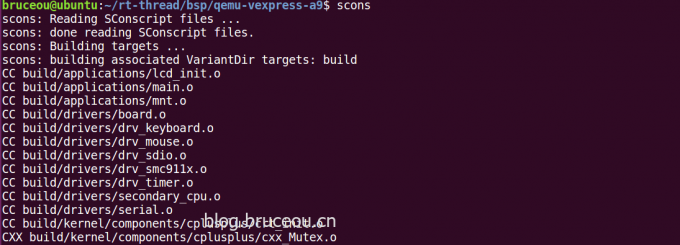
2、输入 ls 命令查看 BSP 下面的文件明细,绿色显示的文件是有执行权限的文件,我们需要给 qemu.sh 文件新增执行权限,输入 chmod +x qemu.sh 命令:

3、输入 ./qemu.sh 命令执行脚本文件,这时候虚拟机便运行起来,如下图所示,命令行显示了 RT-Thread 操作系统启动过程所打印的相关信息,弹出的窗口为虚拟的 LCD 屏。
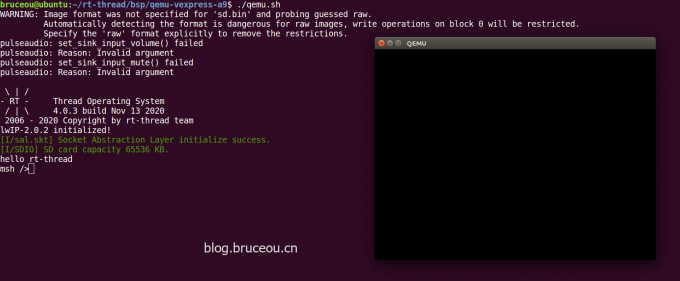
好了,开发环境就搭建好了,接下来笔者就将带领大家在实际的板子上进行开发工作。
1.4 使用STM32编译和运行 RT-Thread
接下来,笔者将带领大家将RT-Thread移植到实际的硬件上,第一个例子还是使用点灯的实例。先看看笔者使用的开发板的LED硬件电路图。
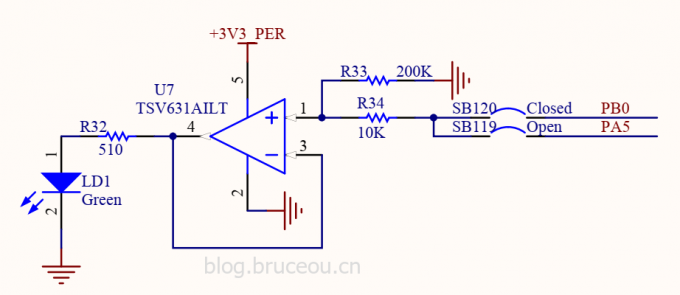
笔者使用的MCU是STM32F746ZG,笔记已经做好该板子的BSP,其工程文件名是stm32f746-st-nucleo,默认使用串口 3 作为 shell 控制台输出使用串口。
1.4.1编译 RT-Thread固件
和前面的使用QEMU的例子一样,这里需要修改交叉编译工具,即修改源码中的 bsp/stm32/stm32f746-st-nucleo/rtconfig.py 文件,修改 gcc 链接的路径为刚才安装路径,将 GCC工具链的EXEC_PATH改为:
EXEC_PATH = '/opt/gcc-arm-none-eabi-6_2-2016q4/bin'如下:
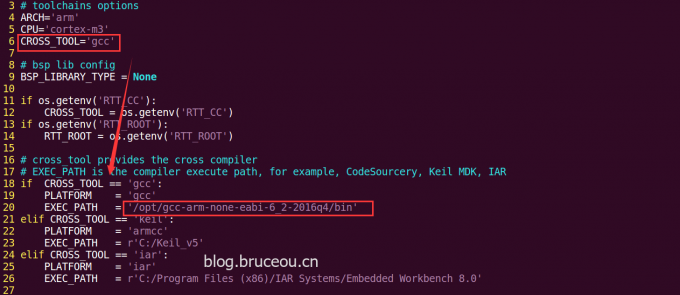
值得注意的是,笔者使用Ubuntu,交叉编译工具选择就选gcc。
在bsp/stm32/stm32f746-st-nucleo 目录输入即可配置板子,这个在后期应用开发会用到。
$scons --menuconfig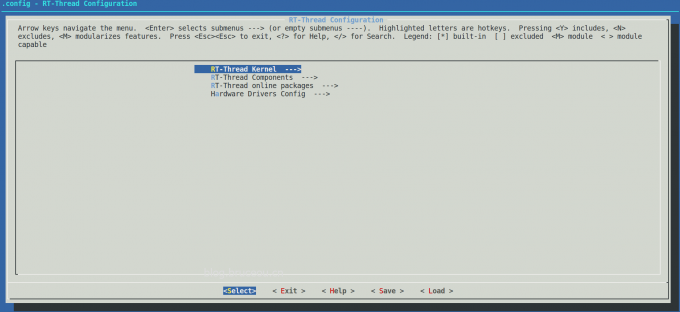
值得注意的是,默认选择了串口的的驱动。
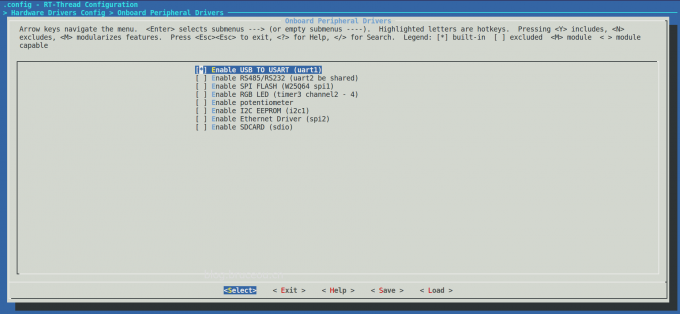
输入 scons 命令编译工程:
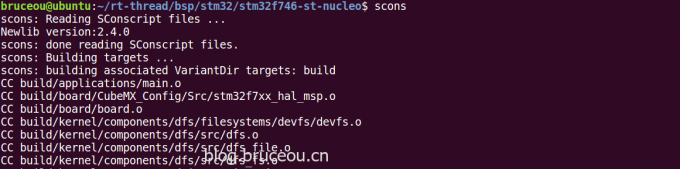
编译完成会有如下信息:

rtthread.bin就是生成的可执行文件。

1.4.2使用STM32CubeProgrammer烧写 RT-Thread固件
下面介绍STM32CubeProgrammer烧录bin或者hex到开发板的过程。
1.连接板子STlink,并将STlink连接到电脑。
2.打开STM32CubeProgrammer,默认配置即可。
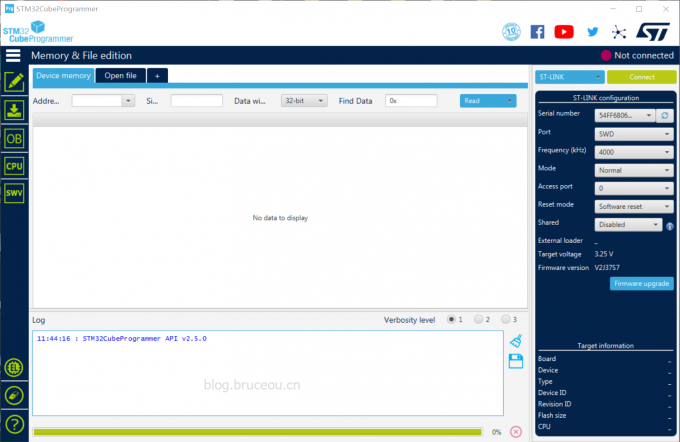
如果连接正常会识别设备号,点击“connect”即可进行连接。
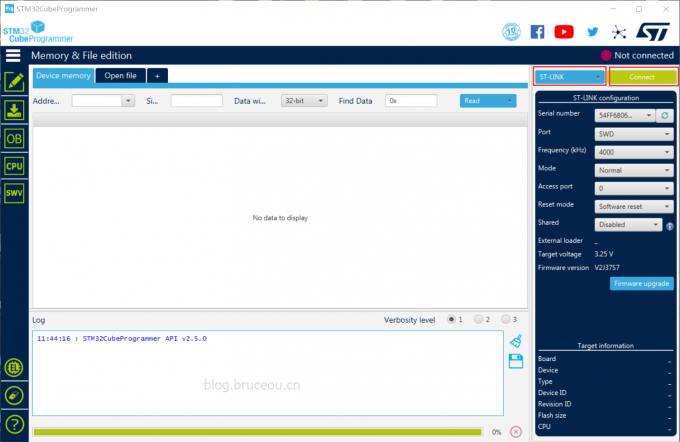
连接成功如下:
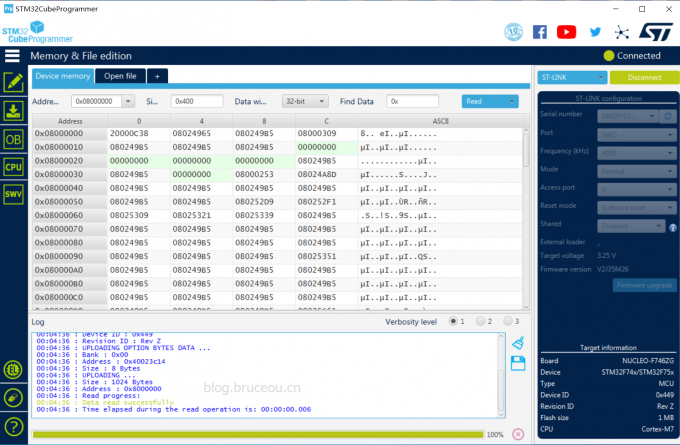
打开一个bin或者hex文件,然后点击“download”。
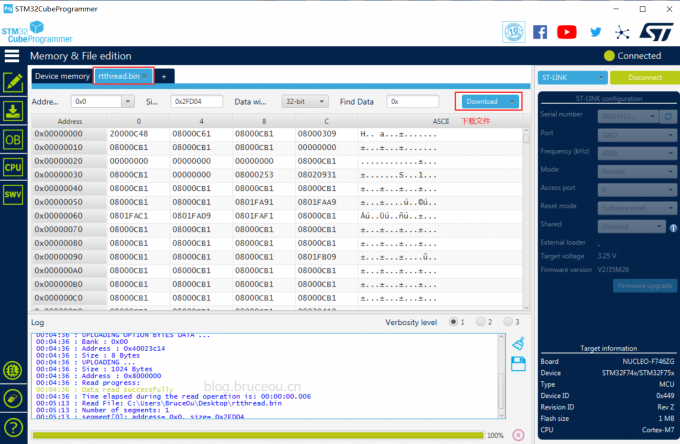
等待下载完成即可。
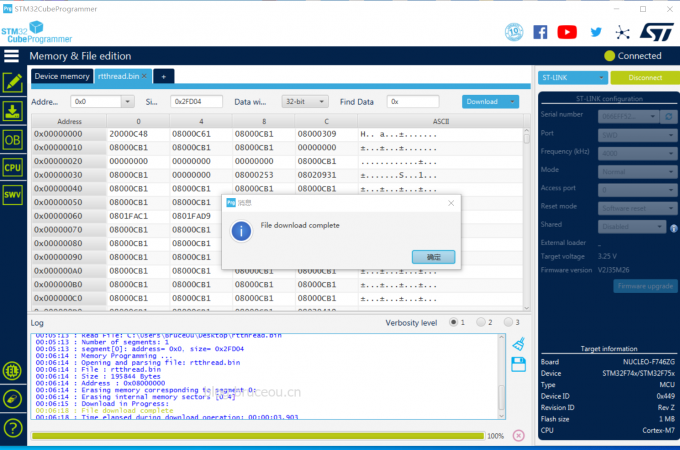
1.4.3实验现象
烧写成功后复位,即可看到LED亮灭。我们打开调试终端,回车,输入一些指令。

【注】如果STlink版本过低,是无法使用的,可使用ST-LinkUpgrade进行固件升级。
欢迎访问我的网站
BruceOu的哔哩哔哩
BruceOu的主页
BruceOu的博客
BruceOu的CSDN博客
BruceOu的简书
BruceOu的知乎
